FAQ
1. Installation
Att ta bort ikonerna för rCloud Office är precis lika enkelt som att installera dem
Man raderar och uppdaterar ikonerna från samma ställe dvs Kontrollpanelen.
Öpona kontrollpanelen och leta upp ikonen RemoteApp-and Desktop Connections (RemoteApp och Fjärrskrivbord)
Från den här platsen kan du också se vilka program du har , hur många de är och även uppdatera dina ikoner.
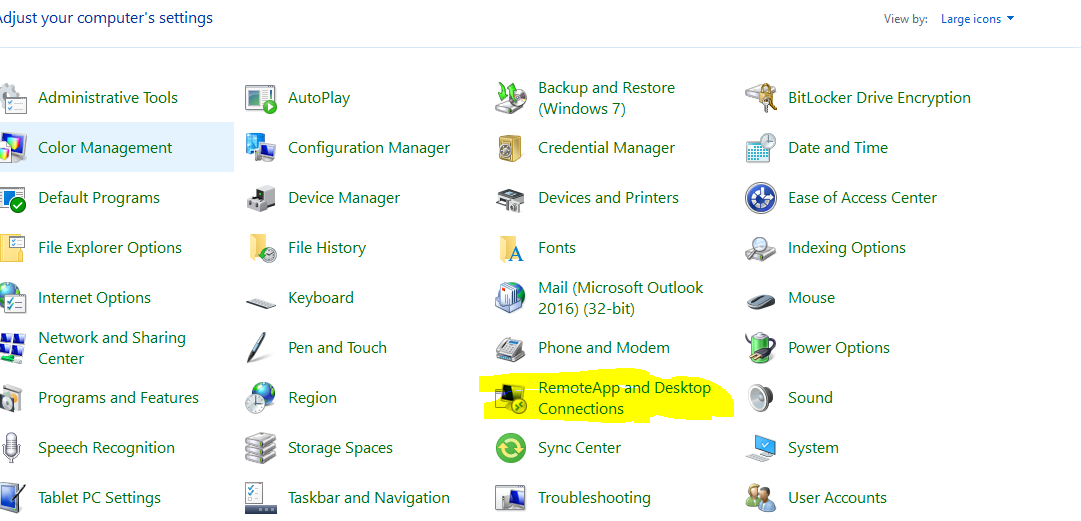
Klicka sedan på knappen Remove / Radera.
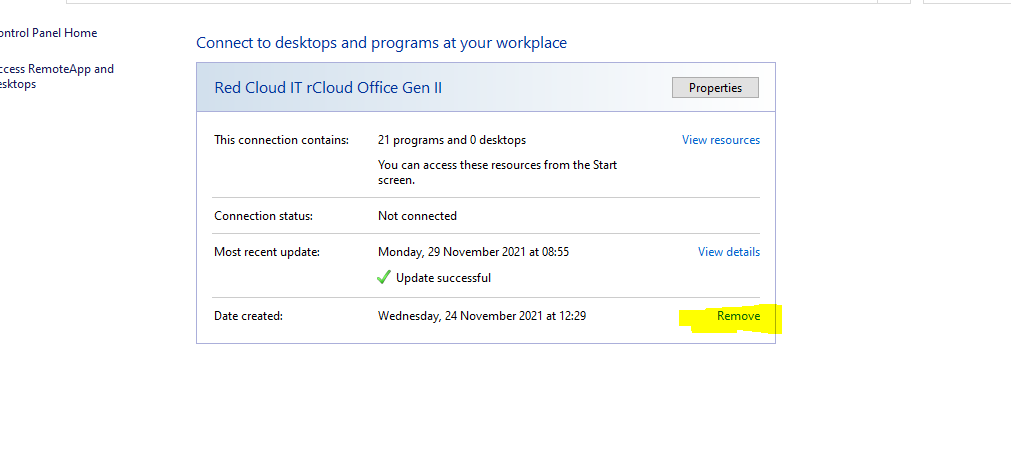
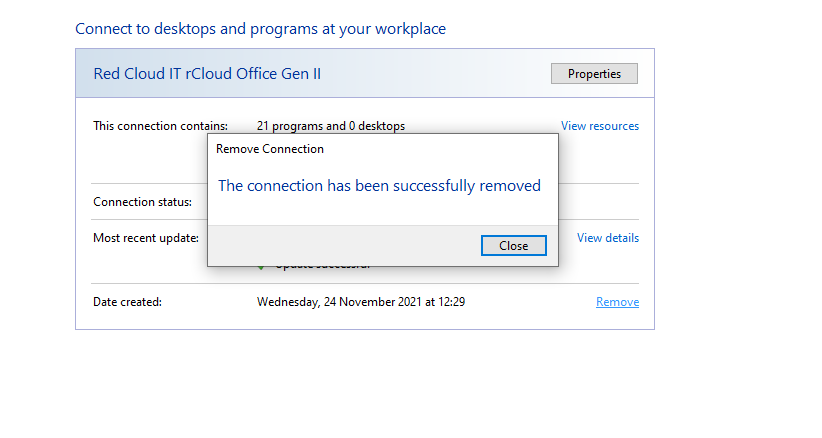
Nu kommer programgruppen för rCloud Office att avinstalleras.
Om du kopierat ut ikoner till dit skrivbord eller startfält så måste du radera dem manuellt.
För RD Client d.v.s Android, iPad o.s.v. väjer du fliken APPS och trycker på de tre prickarna till höger om rCloud Office och väljer “Radera / Ta bort”
Tänk också på att radera sparade användarnamn och lösenord.
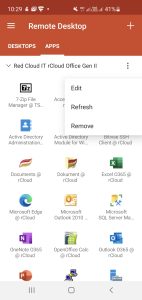
Inloggningar är personliga och rent tekniskt fungerar det så här.
Om en användare loggar in med t.ex. kalle.svensson@företaget.se och startar ett program så startar han en s.k session mot rCloud.
Om en annan person på företaget (eller var som helst) samtidigt startar ett program i rCloud med samma användarnamn och lösenord kommer användare nummer två att ta över den sessionen (och den första användare får ett felmeddelande om att någon annan loggat in och tagit över sessionen).
Det är såklart både svårjobbat att behöva kontrollera om någon använder just den inloggningen och man ska även ha i åtanke att varje inloggning har en egen privat hemkatalog (Z:\) där det kan ligga privata och känsliga dokument som man kanske inte vill dela med sig av.
Det går dock att ha olika inloggningar i rCloud om ni har olika inloggningar lokalt:
Så här fungerar det med rCloud Office för användare med delade datorer.
Först och främst måste respektive användare ha ett eget konto i våra molntjänster.
 Windows 7 och högre
Windows 7 och högre
Om ni har olika lokala inloggningar* i Windows (t.ex. Carl och Maria) så loggar ni in med respektive användare.
I nästa steg sätter ni upp våra rCloud tjänster (detta behöver ni behöver ni bara göra en gång per användare) genom att följa instruktionerna här
När detta är gjort kommer t.ex Carl att tillgång till sina program & data när han loggar in medans Maria har tillgång till sina när hon loggar in.
Svårare än så är det inte.
Om ni användare samma användare för att logga in med så rekommenderar vi starkt att ni skapar en egen användare för respektive person lokalt på datorn.
Ett annat sätt dock är att använda t.ex. vår HTML5 Webbprortal för att nå sina program.


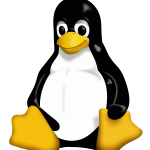 MAC, Android, Linux
MAC, Android, Linux
För MAC, Linux, Android så är principen densamm dvs respektive användare loggar in med sitt eget lokala konto och sätter upp sina ikoner enligt manualerna här

 Windows XP och Windows Vista
Windows XP och Windows Vista
Logga in som en användare med administrativa rättigheter.
Installera ikonerna för våra molntjänster enligt manualen här eller via det här programmet
Nu kan ni logga in som er själva lokalt igen (dvs Carls som sig själv eller Maria som själv om ni inte valt att dela på lokal användare) men ..
När ni startar program nu så bör ni inte klicka i att uppkopplingen ska spara användarnamn och lösenord om ni kör delad Windows XP eller Vista
När nästa person startar “sina” program så klickar man på “Annat konto” där man skriver in sina egna inloggingsuppgifter (dvs epostadress och lösneord)
4. Felsökning och felmeddelanden
I dagarna har vi satt upp en ny serviceportal där du kan t.ex beställa användare, beställa borttagning av användare , lägga ärenden som felanmälan o.s.v
Du når den enklast genom http://servicedesk.rcloud.se
Du kan även logga in direkt nedan
Ange en giltig e-postadress, skapa ett lösenord och du är igång direkt. (Här kan även du som inte är kund ännu beställa ett konto eller ställa frågor till oss)
För länken med “Tips och tricks” behövs ingen registrerad användare
[advanced_iframe src=”https://blog.redcloud.se/skicka-arende” width=”100%” height=”900″]
Ange en giltig e-postadress, skapa ett lösenord och du är igång direkt. (Här kan även du som inte är kund ännu beställa ett konto eller ställa frågor till oss)
För länken med “Tips och tricks” behövs ingen registrerad användare
2020-08-31 Idag ar vi bytt ut våra SSL certifikat. Detta är något som måste göras med jämna mellanrum för att kommunikationen ska vara säker . Enkelt uttryckt gör ett SSL certifikat så att kommunikationen mellan din enhet och våra molntjänster går krypterade och inte kan avlyssnas eller förändras av någon obehörig.
Anledningen till att du får frågan är att krypteringsnyckeln har bytts ut och att vår molnjtänst tar med sig dina lokala hårddiskar när du startar våra program
Som användare kan du behöva klicka i en ruta nästa gång du startar ett av våra program i rCloud för att du ska slippa får den frågan igen tills nästa SSL byte (som är i oktober 2021, SSL behöver nuförtiden bytas ut en gång om året)
Starta ditt program som vanligt och om du får upp en fråga om du litar på den här datorn kan du klicka i en ruta m att den inte ska fåga efter detta igen enligt bilden nedan,.
Nu kommer du kunna köra dina program som vanligt utan kontrollfrågor.
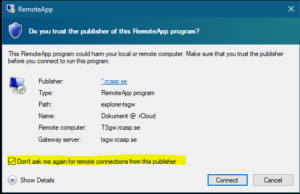
5. Vanliga och övriga frågor och svar kring rCloud Office
Att ta bort ikonerna för rCloud Office är precis lika enkelt som att installera dem
Man raderar och uppdaterar ikonerna från samma ställe dvs Kontrollpanelen.
Öpona kontrollpanelen och leta upp ikonen RemoteApp-and Desktop Connections (RemoteApp och Fjärrskrivbord)
Från den här platsen kan du också se vilka program du har , hur många de är och även uppdatera dina ikoner.
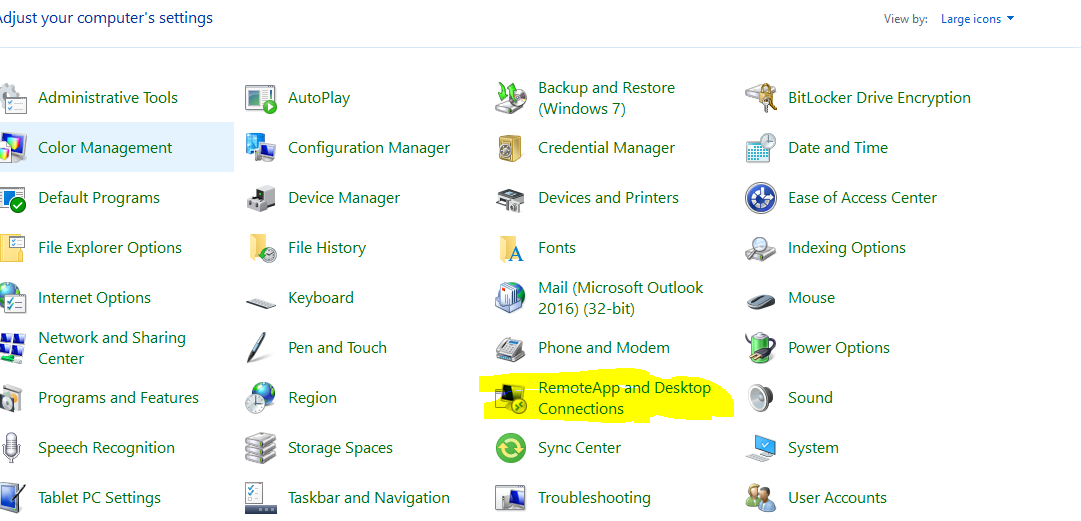
Klicka sedan på knappen Remove / Radera.
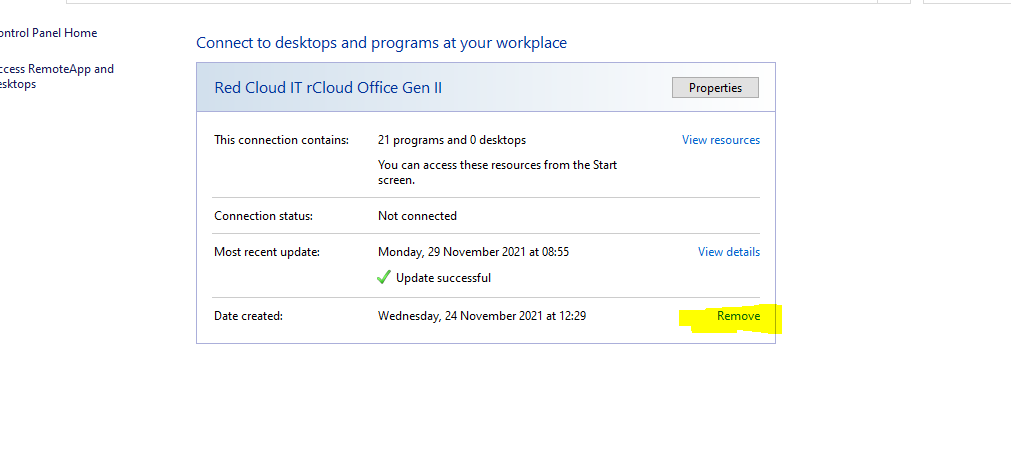
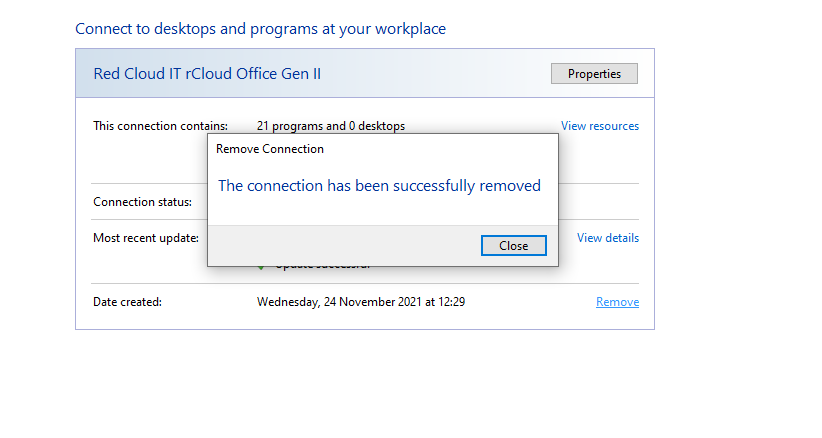
Nu kommer programgruppen för rCloud Office att avinstalleras.
Om du kopierat ut ikoner till dit skrivbord eller startfält så måste du radera dem manuellt.
För RD Client d.v.s Android, iPad o.s.v. väjer du fliken APPS och trycker på de tre prickarna till höger om rCloud Office och väljer “Radera / Ta bort”
Tänk också på att radera sparade användarnamn och lösenord.
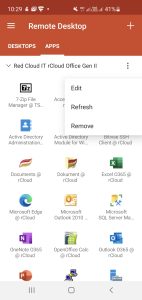
Inloggningar är personliga och rent tekniskt fungerar det så här.
Om en användare loggar in med t.ex. kalle.svensson@företaget.se och startar ett program så startar han en s.k session mot rCloud.
Om en annan person på företaget (eller var som helst) samtidigt startar ett program i rCloud med samma användarnamn och lösenord kommer användare nummer två att ta över den sessionen (och den första användare får ett felmeddelande om att någon annan loggat in och tagit över sessionen).
Det är såklart både svårjobbat att behöva kontrollera om någon använder just den inloggningen och man ska även ha i åtanke att varje inloggning har en egen privat hemkatalog (Z:\) där det kan ligga privata och känsliga dokument som man kanske inte vill dela med sig av.
Det går dock att ha olika inloggningar i rCloud om ni har olika inloggningar lokalt:
Så här fungerar det med rCloud Office för användare med delade datorer.
Först och främst måste respektive användare ha ett eget konto i våra molntjänster.
 Windows 7 och högre
Windows 7 och högre
Om ni har olika lokala inloggningar* i Windows (t.ex. Carl och Maria) så loggar ni in med respektive användare.
I nästa steg sätter ni upp våra rCloud tjänster (detta behöver ni behöver ni bara göra en gång per användare) genom att följa instruktionerna här
När detta är gjort kommer t.ex Carl att tillgång till sina program & data när han loggar in medans Maria har tillgång till sina när hon loggar in.
Svårare än så är det inte.
Om ni användare samma användare för att logga in med så rekommenderar vi starkt att ni skapar en egen användare för respektive person lokalt på datorn.
Ett annat sätt dock är att använda t.ex. vår HTML5 Webbprortal för att nå sina program.


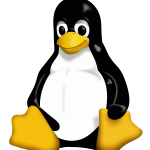 MAC, Android, Linux
MAC, Android, Linux
För MAC, Linux, Android så är principen densamm dvs respektive användare loggar in med sitt eget lokala konto och sätter upp sina ikoner enligt manualerna här

 Windows XP och Windows Vista
Windows XP och Windows Vista
Logga in som en användare med administrativa rättigheter.
Installera ikonerna för våra molntjänster enligt manualen här eller via det här programmet
Nu kan ni logga in som er själva lokalt igen (dvs Carls som sig själv eller Maria som själv om ni inte valt att dela på lokal användare) men ..
När ni startar program nu så bör ni inte klicka i att uppkopplingen ska spara användarnamn och lösenord om ni kör delad Windows XP eller Vista
När nästa person startar “sina” program så klickar man på “Annat konto” där man skriver in sina egna inloggingsuppgifter (dvs epostadress och lösneord)
En del av våra kunder har även en lokal antivirus från Red Cloud IT. Dessa kan laddas ner här
Ni behöver ha en licens tillgängligt som vår helpdesk kan hjälpa er med att få
I dagarna har vi satt upp en ny serviceportal där du kan t.ex beställa användare, beställa borttagning av användare , lägga ärenden som felanmälan o.s.v
Du når den enklast genom http://servicedesk.rcloud.se
Du kan även logga in direkt nedan
Ange en giltig e-postadress, skapa ett lösenord och du är igång direkt. (Här kan även du som inte är kund ännu beställa ett konto eller ställa frågor till oss)
För länken med “Tips och tricks” behövs ingen registrerad användare
[advanced_iframe src=”https://blog.redcloud.se/skicka-arende” width=”100%” height=”900″]
Ange en giltig e-postadress, skapa ett lösenord och du är igång direkt. (Här kan även du som inte är kund ännu beställa ett konto eller ställa frågor till oss)
För länken med “Tips och tricks” behövs ingen registrerad användare
Det korta svaret är nej. Vi vill fokusera på att leverera vår molntjänst.
Det händer dock vi hjälper till med lokala IT frågor vid behov och i mån av tid mot gällande konsulttaxa.
För hjälp med lokala IT frågor dvs era skrivare, datorer, nätverk , telefoni. antivirus, säkerhetsfrågor, projekt och vad det nu kan vara hänvisar vi till våra återförsäljare som t.ex
JufCorp
Loxodonta
Tele-Data
För att lägga till nya användare eller ta bort i rCloud skickar ni helt enkelt ett mail till oss på Helpdesk. Av förståeliga skäl tar vi inte bort eller lägger till användare utan en skriftlig beställning, både för er och vår säkerhet.
Vissa av våra kunder har även en egen programvara för att lägga till nya användare utan att behöva kontakta oss.
Vill ni ha tillgång till det programmet, skicka oss ett mail så fixar vi det
Om ni är kund hos någon av våra återförsäljare så hanterar de det här åt er.
Inget i det här inlägget är egentligen något krav (med undantag för att peka om MX om ni vill använda våra e-postservrar för er e-post hantering) utan snarare förslag på hur ni kan förenkla lite för era användare
Vad är DNS?
DNS är systemet på Internet som binder ihop en IP-adress (alla servrar och enheter på Internet har en IP adress) med ett namn på en server eller hemsida eller vad det nu må vara .
DNS systemet finns helt enkelt till för att vi som användare ska slippa komma ihåg alla IP-adresser i huvudet. T.ex är det ju såklart mycket lättare att komma ihåg www.redcloud.se än 77.111.240.63.
Tänk på det som motsvarigheten till adressboken/kontakter i mobiltelefonen…
Det är inte så många telefonnummer man kommer ihåg längre men namnet på personen man vill ringa kommer man ihåg.
Med hjälp av DNS kan man dock även göra lite fler saker som kan underlätta för er när ni kör i molnet hos oss. Man måste absolut inte göra det men man kan om man vill.
Våra guider för hur man sätter upp rCloud Office i mobiltelefoner, iPads , Windows o.s.v fungerar alldeles utmärkt och är lätta att följa men om man har kanske en större organisation vill man kanske automatisera och förenkla saker ännu mer för sina användare.
Här kommer några förslag på vad ni kan göra (Tänk på att alla förändringar i DNS bör tänkas igenom noggrant först . Har ni kunnig IT personal eller någon IT konsult som kan sätta upp de här sakerna rekommenderar vi starkt att ni låter dem göra det, annars hjälper vi gärna till).
Kom ihåg att inga av tipsen i det här inlägget är några måsten utan det är helt upp till er som kund om ni vill sätta upp det eller ej.
Skulle ni välja lämna oss som kund måste ni komma ihåg att återställa de här värdena eller flytta med dem till er nya leverantör.
För att använda vår molntjänst rCloud Office behöver man rent tekniskt inte göra några större förändringar i sin IT miljö. Vill man köra sin e-post hos oss behöver man bara ändra sin sk MX pekare i sin DNS till att leverera e-post till oss men i övrigt behövs inte mer. Den ändringen behöver man göra för att tala om för alla andra e-post servrar på Internet vart de ska skicka er e-post. Som en adressändring kan man säga .I sak behöver man inte ens flytta e-posthanteringen till oss om man är nöjd med sin leverantör.
För att använda vår e-post server (MX Record)
Vi har en e-post server om ni vill vi ska ta hand om er e-post. Vi använder en Exchange-server så du kan synkronisera kalender, kontakter och naturligtvis e-post .
Det är inget krav utan ni kan mycket väl fortsätta använda det ni har.
Om ni ändå vill ha er e-post tillsammans med det andra hos oss så behöver nedanstående ändras i er externa DNS server
Record (TXT): MX
Value: exchange.rcasp.se
Priority : 10
Automatisera webfeed för rCloud Office (_msradc )
Att sätta upp sina program mot rCloud Office är inte svårt. Man bokstavligen klickar på en länk, skriver in t.ex. install@rcloud.se , klickar nästa , skriver in sin e-post adress och sitt lösenord så sköter det sig självt. Det finns dock tillfällen då man kanske vill automatisera saker ännu mer eller bara förenkla genom att låta sin användare slippa skriva in install@rcloud.se.
Man vill helt enkelt att de ska kunna skriva in sin egen e-postadress t.ex. anders.svensson@företaget.se.Här kommer ett DNS record som kallas _msradc in i bilden.
Det fungerar genom att när man skriver in sin e-postadress så frågar datorn / telefonen / surfplattan om domänen företaget.se har någon webfeed för rCloud Office installerat och får då all information den behöver automatiskt.
Det här är uppsatt för domänen rcloud.se och därför kan man just skriva in vilken e.postadress som helst bara den har @rcloud.se t.ex install@rcloud.se i ”sökrutan”.För att det ska fungera behövs det skapas ett _msradc record. Detta är ett TXT record (det finns lite olika typer av dem, A, CNAME, TXT, SRV o.s.v. )
Nedan står informationen som ska skapas om ni vill ha det i er DNS.
Värdet längst ner är för övrigt TTL dvs Time To Live . Det är ett värde som talar om hur länge det här värdet är giltigt innan det kan försvinna .
Detta anges i sekunder så i DNS recordet nedan är det alltså giltigt i 5 minuter.
Efter det måste klienten fråga DNS server igen för att kontrollera att webfeed är kvar på samma adress som innan.
Record (TXT): _msradc
Value: https://rdweb.rcasp.se/rdweb/feed/webfeed.aspx
TTL: 300
Automatisera e-postinställningar i mobiltelefoner, surfplattor, o.s.v ( _autodiscover._tcp )
De flesta e-postklienter är ganska smarta t.o.m väldigt smarta men ibland.. inte tillräckligt. När man i sin mobiltelefon lägger till ett konto så frågar den först efter ens e-post adress t.ex. anders.svensson@företaget.se och därefter ens lösenord. Trots det får man ofta ange vilken e-post server man egentligen vill koppla sig till så som vi beskriver i den här guiden .
Den är inte svår att följa men kan upplevas som att det är onödigt många steg bara för att sätta upp sin e-post i mobiltelefonen.
Även det här går att förenkla och automatisera med hjälp av DNS och då behöver man skapa ett s. _autodiscover._tcp record i sin DNS. Det skiljer sig lite från ovanstående som är ett TXT record.Ett SRV record är en slags ”tjänstebesrivning” som besvarar frågan ”var kan jag hitta den här tjänsten för den här domänen” om man så vill_autodiscover hjälper e-postklienten att förstå vilken e-post server som den här användaren vill logga in mot dvs när man sätter upp sin e-post i sin mobil telefon behöver man bara ange sin e-postadress och sitt lösenord så fungerar resten av sig självt.
Ett _autodiscover._tcp ska se ut som nedan för att det ska fungera mot rCloud.Record (SRV): _autodiscover._tcp
(hur man skriver det här skiljer sig lite mellan olika leverantörer. Hos en del läggs _tcp till per automatik och på andra måste man själv skriva in det. Läs noga hos er leverantör på hur man sätter upp detta)
Priority 1
Value: 1 443 exchange.rcasp.se
Ovan är ”Vikt TCP Port Värdnamn”
TTL: 300
Att nå webmail och annat (CNAME)
Att komma åt webbmail är egentligen bara komma ihåg adressen http://mail.rcloud.se i sin webbläsare så hamnar på webbmail-inloggingen.
En del vill dock ha en webbadress som man tycker är enklare att komma ihåg t.ex. webmail.företaget.se . För det kan man skapa t.ex. ett CNAME (ett alias om man så vill ) i sin DNS där man pekar ut vår in.loggning till webmail. CNAME kan man använda för en massa saker t.ex. peka ut vår webb-portaler för rCloud Office med ett namn ni kanske kommer ihåg enklare som redcloud.företaget.se, molnet.företaget.se eller visma.företaget.se o.s.v.
Vi har t.ex nyligen även satt upp en portal för att enkelt kunna ladda upp och ner lokala filer och även kunna mappa den som en lokal enhet.. Mer information om den kommer..
Nedan är ett exempel för att sätta ett CNAME med webmail.företaget.se mot rCloud webb-mailinloggningCNAME webmail.företaget.se.
Value: https://exchange,rcasp.se/owa
TTL: 300
SPF Record / DMARC – E-post validering
Det här är ett lite mer komplicerat DNS record att sätta upp. SPF står för Sender Policy Framework och kanske enklast kan beskrivas som att när ni skickar ett e-postmeddelande till någon så levereras det till dennes e-postserver.
Den ska i sin tur kontrollera OM det finns ett SPF record och i så fall, OM den e-postserver ni skickat ut e-posten från är betrodd att skicka e-post från er domän. Det här är tänkt som en mekanism för att försöka förhindra att någon från någon helt annanstans utger sig för att vara er (det är tyvärr oerhört enkelt att förfalska ett e-post meddelande så det ser ut att vara skickat från någon annan).
I sak ligger dock kontrollen av SPF på den mottagande servern och på de flesta system måste systemadministratören aktivera den funktionen.
Det är alltså inget absolut skydd mot förfalskade e-postmeddelanden men en pusselbit i säkerhetsfrågorna (det här är något som även kallas för spoofing d.v.s man utger sig för att vara någon annan)
När man sätter upp ett SPF record behöver man ha koll på ganska många saker dock, dels på varifrån all utgående e-post egentligen skickas.
Det kan vara e-postservern hos oss men tänk på att det även kan vara från externa hemsidor, beställningsformulär.
Ni kanske har skrivare med skanning-funktion som också skickar e-post men via någon annan leverantör som t.ex. fakturor o.s.v
Vi har även en särskild tjänst för just SMTP Relay as a Service d.v.s ni kan använda vår -post server att skicka ut skannade dokument istället för publika SMTP Relay servrar som kan bli svartlistade då de ju används av väldigt många , både välsinnade och mindre välsinnade . Mer information om vår tjänst finns här
Ett SPF Record är ett TXT record och kan se ut så här. SPF är dock ganska komplext så här rekommenderar vi extra starkt ni anlitar en expert på detta.
V=SPF (TXT)
Value v=spf1 mx a ip4:89.107.213.158/32 a:www.redcloud.se a:exchange.rcasp.se
Nej. Inloggningar är personliga och rent tekniskt fungerar det så här.
Om en användare loggar in med t.ex. kalle.svensson@företaget.se och startar ett program så startar han en s.k session mot rCloud.
Om en annan person på företaget (eller var som helst) samtidigt startar ett program i rCloud med samma användarnamn och lösenord kommer användare nummer två att ta över den sessionen (och den första användare får ett felmeddelande om att någon annan loggat in och tagit över sessionen).
Det är såklart både svårjobbat att behöva kontrollera om någon använder just den inloggningen och man ska även ha i åtanke att varje inloggning har en egen privat hemkatalog (Z:\) där det kan ligga privata och känsliga dokument som man kanske inte vill dela med sig av.
Det går dock utmärkt att dela på en lokal Windows dator med flera användare i rCloud. Läs mer om det här
Javisst. Vi har grundläggande e-postjänster men vårt egentliga fokus är att tillhandahålla andra typer av program som bokföring, lagerhantering o.s.v
Det finns ingen motsättning i att ha sin e-post hos en annan leverantör som t.ex Office 365 och samtidigt ha andra program i rCloud Office,
Nej. Absolut inte,
Ni kan t.ex. fortsätta ha er e-post var ni vill, fortsätta använda era leverantörer av IT, behålla era filer lokalt o.s.v.
Ni kan flytta allt till oss om ni vill men ni kan även flytta bara enskilda program och göra dem tillgängliga som molntjänster. Vi är flexibla och har inga krav på helhetsåtaganden.
Läs mer om det här
2020-08-31 Idag ar vi bytt ut våra SSL certifikat. Detta är något som måste göras med jämna mellanrum för att kommunikationen ska vara säker . Enkelt uttryckt gör ett SSL certifikat så att kommunikationen mellan din enhet och våra molntjänster går krypterade och inte kan avlyssnas eller förändras av någon obehörig.
Anledningen till att du får frågan är att krypteringsnyckeln har bytts ut och att vår molnjtänst tar med sig dina lokala hårddiskar när du startar våra program
Som användare kan du behöva klicka i en ruta nästa gång du startar ett av våra program i rCloud för att du ska slippa får den frågan igen tills nästa SSL byte (som är i oktober 2021, SSL behöver nuförtiden bytas ut en gång om året)
Starta ditt program som vanligt och om du får upp en fråga om du litar på den här datorn kan du klicka i en ruta m att den inte ska fåga efter detta igen enligt bilden nedan,.
Nu kommer du kunna köra dina program som vanligt utan kontrollfrågor.
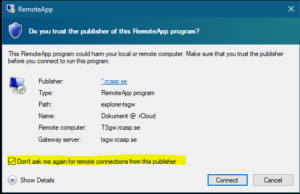
Du kan använda båda molntjänsterna.
Ha dock i åtanke att allt data som ni skickar ich lagrar i Office 365 inte hanteras av Red Cloud IT.
Support på Office 365 hanteras av er återförsäljare.
För att Office 365 ska fungera i vår miljö krävs ni har en licens som är minst Office 365 Business Premium .
För frågor kring det, kontakta er återförsäljare.
Teamsmöten och e-post o.s.v hamnar i din Outlook för Office 365 och all e-post finns hos Microsoft i deras molntjänster medans t.ex du startar dina andra program som vanligt hos oss i rCloud (t.ex. Visma Administration).
Om ni valt att även ha er e-post hos oss och vill använda Teams / Skype eller andra mötesprogram så fungerar det också såklart.
Det finns ett par sätt att göra det på.
Metod 1
Antingen sätter ni upp er lokala Windows 10 Epost klient (och klickar på möten där så ni kan starta ert Teams möte med kamera och mikrofon lokalt i er dator.
Metod 2
Ni kan också logga in i webmailen för rCloud på och klicka på mötesinbjudan den vägen. Då startas din lokala Teams och kamera och mikrofon fungerar som vanligt.
Vi rekommenderar dock inte att starta t.ex. Microsoft Outlook i rCloud för att delta i Teams/Skype möten då det helt enkelt kommer upplevas som att det går för långsamt och hackigt.
Ja.
Vår molntjänst är en flexibel och enkel tjänst att använda och fungerar på de flesta vanligt förekommande operativsystemen.
Vi stödjer Windows XP, Windows Vista, Windows 8, Windows 8.1, Windows 10 och Windows 11.
För Windows 7 och uppåt gör installationerna också till på exakt samma sätt, vare sig du är på jobbet eller installerar våra ikoner på din PC hemma.
1. Klicka på länken för installation och välj öppna filen,
2. Klicka OK.
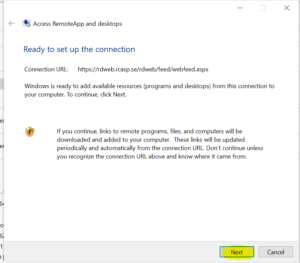
3. Ange ditt användarnamn och lösenord.
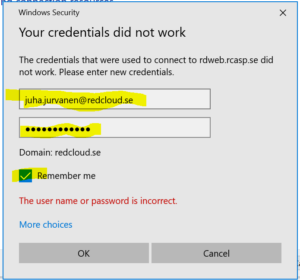
4. Klicka Klart.
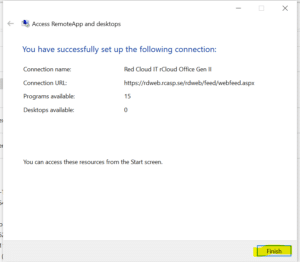
.
Nu är du färdig. Det här tar vanligen kanske 30 sekunder att göra. Totalt.
Enkelt va ?
I Windows finns även en del varianter som t.ex Windows S och Windows Embedded och vi stöder även dessa.
Utöver det stöder vi MAC, iPad och Android (från t.ex. surfplattor)med hjälp av gratisprogrammet RD Client från Microsoft.
Skulle ni ha behov av fler operativsystem (t.ex. Linux) så behövs i princip bara en webläsare som stöder HTML 5 så kommer ni åt era program och ert data.
Vi tror flexibilitet och enkelhet är allt,
Vi har även en YouTube-kanal där vi under årens lopp lagt upp videor för att visa hur man gör.
Det kan dock se annorlunda ut idag med installationer o.s.v. då vi förenklat hanteringen väldigt mycket.
Det kan dock finnas en video som hjälper just dig ?
Javisst. Se här för mer information
Nja.
Vi har en lite annan syn på vad molntjänster ska vara.
Vi tror fullt och fast på att bara lagra filer egentligen inte är så användbart.
Vi utvecklar vårt resonemang lite mer här . Behöver ni bara molnlagring finns det andra som gör det som sin affärsidé eller ni kanske vill ha hjälp att bygga en egen in-house lösning.
Kontakta gärna i så fall JufCorp AB för fortsatta diskussioner
Vår tanke är att hjälpa företag som har en programvara med en befintlig kundbas. Det kan vara tidsrapportering, lagerhantering, ekonomisystem o.s.v. Det finns många såna företag i Sverige men frågor kring molntjänster börjar dyka upp eller kunder börjar fråga efter programmen till MAC , iPad, Android, kunna jobba hemifrån o.s.v.
Vi vill att ni enkelt ska kunna erbjuda era kunder att köra era program som en molntjänst, utan stora investeringar eller behöva anställa personal för serverdrift o.s.v..
Vår process är ganska enkelt. Ni ger oss installationsmedia, licenser och installationsbeskrivningar. Vi installerar upp den i rCloud Office och ni testar igenom programmen och kollar det fungerar som ni tänkt er. Efter det är det klart.
Svårare än så ska det inte behöva vara.
Nedan är några av fördelarna med att ha Red Cloud IT som partner och leverantör av SaaS (Software as a Service) för era program
Att sätta upp servrar/VPS-lösningar i Microsoft Azure/Amazon AWS kan bli väldigt dyrt. Man måste fortfarande själv ha mycket kunskap och kunna drifta dem rent applikatoriskt och ha god förståelse för infrastruktur och serverdrift. Det finns många verktyg kring deras tjänster men kan vara onödigt komplicerade att sätta sig in i.
Vår tanke är att ni inte ska behöva vara specialister på Azure/AWS. Ni är redan specialister på era egna program och ni kan era kunder.
Med rCloud Office behöver ni bara ha support för era egna program, vi tar hand om resten.
Att ge slutanvändaren en VPS (ett virtuellt skrivbord) kan vara förvirrande för användaren, med rCloud Office får slutanvändaren helt enkelt en ikon på sin dator varifrån de startar programmen, precis som om de vore lokalt installerade.
En del leverantörer använder t.ex. Citrix men med det behövs extra programvaror installeras lokalt. Vi försöker ha så lite lokal inverkan som möjligt på användarens enhet.
Citrix licensmodell gör också att slutkostnaden kan bli väldigt hög med en ganska liten praktisk skillnad för slutanvändaren rent tekniskt. De flesta applikationer fungerar alldeles utmärkt ändå.
De stora molnleverantörerna kan ändra i sitt utbud med ganska kort varsel vilket ju kan leda till att lösningen ni byggt måste göras om.
I rCloud Office planerar vi stora förändringar ihop med våra partners och kan välja olika delar av vårt moln att göra olika saker d.v.s behövs inte uppgraderingen så gör vi den inte om det skulle påverka era kunder negativt.
Allt data finns i Sverige och omfattas alltså inte av Cloud Act. Skulle vi expandera till andra länder kommer vi bygga likadana lösningar där. Det här kan vara en en mycket viktig fråga för era kunder.
Med rCloud Office vet ni exakt hur många användare som använder era program varje månad och vilka de är. Utan en giltig användare i vår molntjänst kommer de helt enkelt inte åt programmen. Ni minimerar licensfusk.
Ni behöver inte skriva om era program från grunden för att få dem fungera på MAC, iPad, Android osv. Med rCloud Office blir de nåbara per automatik från fler plattformar, utan tappad funktionalitet.
När era program uppdateras så uppdateras det för alla dem som använder rCloud Office.
Behovet av att skicka ut uppdateringar, drifta en sajt för det , ha support för många olika versioner o.s.v blir minimalt. Att patcha/rätta en bugg eller lägga till nya funktioner är gjort i realtid. För alla.
Ni kan fortsätta sälja era program som ni alltid gjort till slutkund men även erbjuda rCloud Office som ett komplement till era kunder. Det ena utesluter inte det andra på något sätt.
Ni kan själva skapa nya användare hos oss utan vår hjälp om ni vill, annars lägger vi gärna upp dem åt er.
Behöver era kunder ge en anställd tillgång till era program under en kortare tid så löser vi det också (t.ex. vid en visstidsanställning eller projektanställning). Vi tar betalt per användare och månad. Inga långa uppsägningstider och kontrakt. Enkelt och rättvist för era kunder.
Vår helpdesk och expertis finns tillgänglig när ni behöver den, ni behöver inte söka i forum och Googla på konstiga fel, vi hjälper er.
För oss är en kund en partner, vi vill alla det ska bli bra.
Vi har backuper, antivirus, intrångssäkerhet, övervakning, brute force protection , generationshantering, infrastruktur och helpdesk på plats.
Vi är ett renodlat molntjänstföretag så andra avtal ni har med era kunder om t.ex lokal IT support påverkas inte alls.
Vi är flexibla vad gäller affärsmodeller och samarbeten. I första hand fakturerar vi gärna er för våra tjänster och ni fakturerar sedan era kunder men även andra faktureringsmodeller går att förhandla fram t.ex. % på omsättning av era kunder o.s.v.
Vi är snabba, professionella och har högt fokus på att vara tillgängliga och kunna hjälpa till med att lösa det som kan tänkas dyka upp.
Små företag är snabbare och flexiblare med kortare beslutsvägar om vad som behöver göras och när.
Vi är seniora tekniker och konsulter med mycket breda erfarenheter och kunskaper inom som driver Red Cloud IT. Vi förstår samband och beroenden mellan system och även säkerhetsfrågor.
6. Om återförsäljare, beställningar, hur man blir kund o.s.v
Det korta svaret är nej. Vi vill fokusera på att leverera vår molntjänst.
Det händer dock vi hjälper till med lokala IT frågor vid behov och i mån av tid mot gällande konsulttaxa.
För hjälp med lokala IT frågor dvs era skrivare, datorer, nätverk , telefoni. antivirus, säkerhetsfrågor, projekt och vad det nu kan vara hänvisar vi till våra återförsäljare som t.ex
JufCorp
Loxodonta
Tele-Data
